怎么打开电脑扬声器的声音 Windows10如何打开扬声器
更新时间:2024-03-10 08:55:31作者:jiang
在如今的数字化时代,电脑已经成为我们日常生活中不可或缺的工具,有时候我们可能会遇到一些问题,比如电脑扬声器无法正常工作。在Windows10操作系统中,打开扬声器并不复杂,只需要按照一定的步骤进行操作即可解决问题。接下来我们就来看看如何在Windows10中打开电脑扬声器,让我们的电脑发出清晰的声音。
具体步骤:
1.打开电脑,点击开始。
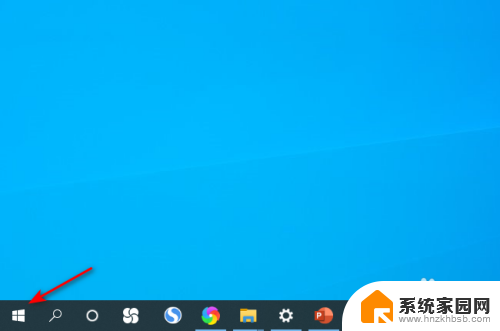
2.点击弹窗中的设置。
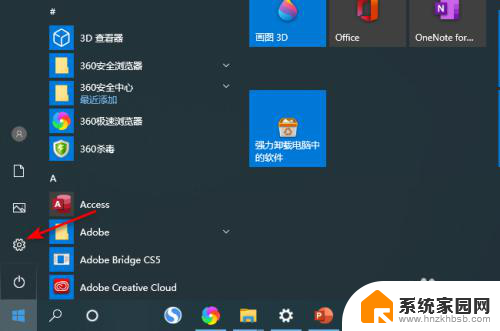
3.点击弹窗中的系统。
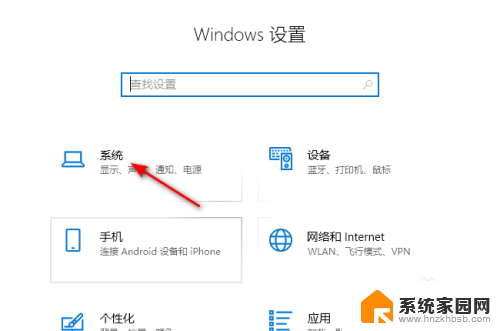
4.点击声音,点击声音控制面板。
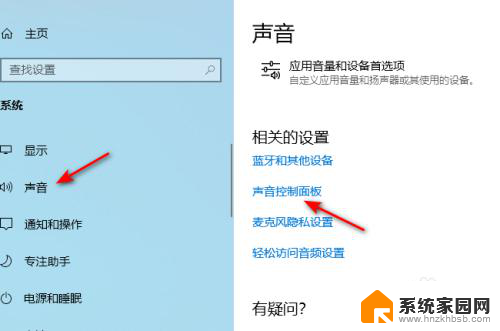
5.点击扬声器,点击属性。
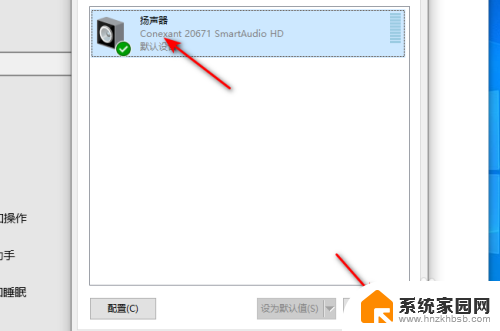
6.点击设备用法后面的下拉箭头,点击选择使用此设备。点击应用和确定即可。这样便打开了扬声器。
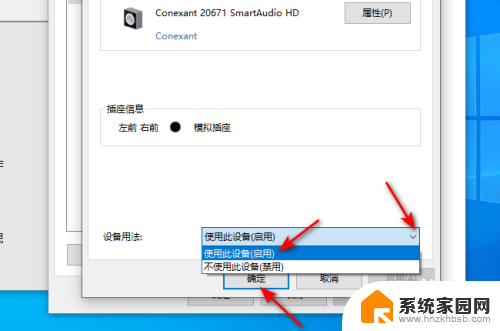
以上就是如何调整电脑扬声器音量的全部内容,如果有不明白的用户可以按照小编的方法进行操作,希望能够帮助到大家。
怎么打开电脑扬声器的声音 Windows10如何打开扬声器相关教程
- 笔记本电脑没有扬声器怎么办 Windows10无声音提示未插入扬声器或耳机的常见解决方法
- win10扬声器enhancements Win10扬声器没有增强选项如何开启
- win10电脑声音显示未插扬声器和耳机改怎么办 Win10扬声器未插入解决方案
- 扬声器未插上入什么情况windows win10系统无声音且显示未插入扬声器或耳机的解决方法
- 扬声器声音不大 win10声音调节不了怎么办
- 电脑扬声器增强怎么设置 win10声音增强设置方法
- win10声音独占模式什么意思 WIN10怎么关闭扬声器独占模式
- win10声音设置面板 Win10怎么配置外接扬声器
- win10电脑音响一直有滋滋响 win10电脑扬声器杂音原因
- win10音响杂音滋滋 win10电脑扬声器杂音滋滋解决方法
- win十电脑为什么新建不了文件夹 win10桌面右键无法新建文件夹解决方法
- uefi怎么备份win10系统 如何创建Win10系统备份
- windows输入法切换快捷键设置 Win10输入法切换快捷键Shift修改方法
- windows10从哪看显卡 笔记本电脑显卡信息怎么查看
- win10桌面图标边框 电脑桌面边框颜色修改
- windows10开机进入安全模式快捷键 win10安全模式进入教程
win10系统教程推荐
- 1 windows输入法切换快捷键设置 Win10输入法切换快捷键Shift修改方法
- 2 windows10从哪看显卡 笔记本电脑显卡信息怎么查看
- 3 windows10开机进入安全模式快捷键 win10安全模式进入教程
- 4 win系统激活时间 win10怎么看系统激活时间
- 5 如何更改windows10开机密码 笔记本开机密码如何修改
- 6 win10怎么找自动下载的流氓软件 win10搜索程序的方法
- 7 win10怎么允许防火墙 怎么设置防火墙允许特定IP地址
- 8 win10电脑密码忘记怎么办破解 笔记本电脑登录密码忘记了怎么办
- 9 window10系统怎么调字体大小 笔记本怎么调整字体大小
- 10 笔记本win10wifi不可用 笔记本连接不上公共场所的无线网络怎么办